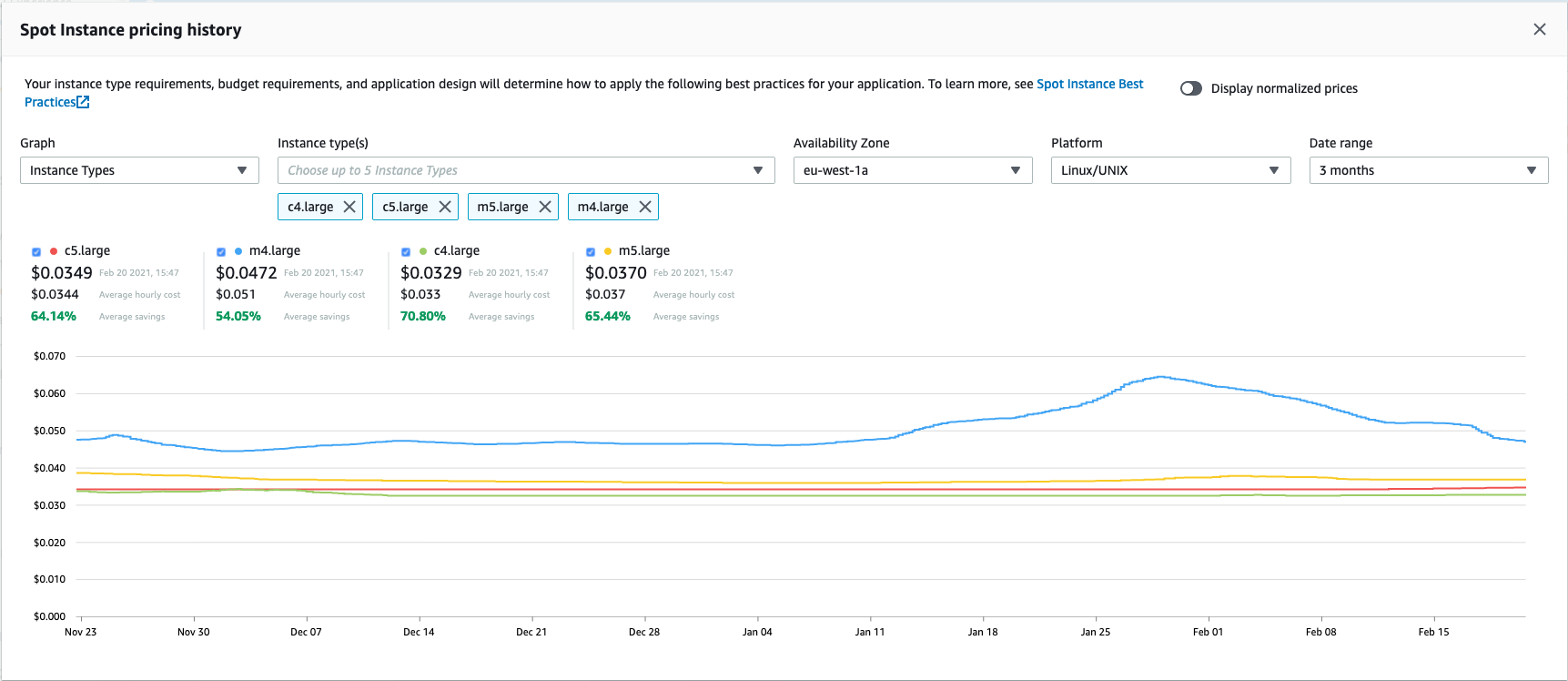Die vorliegende Übersetzung wurde maschinell erstellt. Im Falle eines Konflikts oder eines Widerspruchs zwischen dieser übersetzten Fassung und der englischen Fassung (einschließlich infolge von Verzögerungen bei der Übersetzung) ist die englische Fassung maßgeblich.
Preisverlauf für Spot-Instances anzeigen
Die Spot-Instance-Preise werden von Amazon festgelegt EC2 und je nach langfristigen Trends bei Angebot und Nachfrage nach Spot-Instance-Kapazität schrittweise angepasst.
Wenn Ihre Spot-Anforderung erfüllt ist, starten Ihre Spot Instances zum aktuellen Spot-Preis, der den On-Demand-Preis nicht übersteigt. Sie können den Spot-Preisverlauf für die letzten 90 Tage gefiltert nach Instance-Typ, Betriebssystem und Availability Zone anzeigen.
Die aktuellen Spot-Instance-Preise finden Sie unter Amazon EC2 Spot-Instance-Preise.
- Console
-
Um den Spot-Preisverlauf einzusehen
-
Öffnen Sie die EC2 Amazon-Konsole unter https://console.aws.amazon.com/ec2/.
-
Wählen Sie im Navigationsbereich Spot Requests aus.
-
Wählen Sie Pricing History (Preisverlauf) aus.
-
Vergleichen Sie für Graph (Diagramm) den Preisverlauf nach Availability Zones oder nach Instance-Typen.
-
Wenn Sie Availability Zones auswählen, wählen Sie anschließend Instance type (Instance-Typ), Betriebssystem (Platform) und Date range (Datumsbereich) aus, für die Sie den Preisverlauf anzeigen möchten.
-
Wenn Sie Instance Types (Instance-Typen) auswählen, wählen Sie anschließend bis zu fünf Instance type(s) (Instance-Typ(en)), Availability Zone, Betriebssystem (Platform) und Date range (Datumsbereich) aus, für die Sie den Preisverlauf anzeigen möchten.
Der folgende Screenshot zeigt einen Preisvergleich für verschiedene Instance-Typen.
-
Bewegen Sie den Mauszeiger über das Diagramm, um die Preise zu bestimmten Zeiten im ausgewählten Datumsbereich anzuzeigen. Die Preise werden in den Informationsblöcken über dem Diagramm angezeigt. Der in der obersten Reihe angezeigte Preis zeigt den Preis an einem bestimmten Datum an. Der in der zweiten Zeile angezeigte Preis zeigt den Durchschnittspreis für den ausgewählten Datumsbereich.
-
Um den Preis pro vCPU anzuzeigen, schalten Sie Normalisierte Preise anzeigen ein. Um den Preis für den Instance-Typ anzuzeigen, deaktivieren Sie Normalisierte Preise anzeigen.
- AWS CLI
-
Um den Spot-Preisverlauf einzusehen
Verwenden Sie den folgenden describe-spot-price-history-Befehl.
aws ec2 describe-spot-price-history \
--instance-types c6i.xlarge \
--product-descriptions "Linux/UNIX" \
--start-time 2025-04-01T00:00:00 \
--end-time 2025-04-02T00:00:0
- PowerShell
-
Um den Spot-Preisverlauf einzusehen
Verwenden Sie das Get-EC2SpotPriceHistoryCmdlet.
Get-EC2SpotPriceHistory `
-InstanceType c6i.xlarge `
-ProductDescription "Linux/UNIX" `
-UtcStartTime 2025-04-01T00:00:00 `
-UtcEndTime 2025-04-02T00:00:0